最近弄了一台Mac mini主机,尝试玩了几天。感觉还不错,但是Mac的操作习惯不和window又一样,关闭和缩小图标巨小。很不习惯,所以最近也在学习Mac快捷键,方便以后操作。

键位布局
| 图形 | Mac键盘 | Win键盘 |
|---|
| ⌘ | Command 键 | 微软图标 |
| ⌃ | Control 键 | Alt 键 |
| ⌥ | Option 键 | Ctrl 键 |
| ⇧ | Shift 键 | Shift 键 |
| ⇪ | Caps Lock 键 | Caps 键 |
| Fn | Fn 键 | Fn 键 |
复制、粘贴、撤销、全选
| 组合键 | 作用 |
|---|
| Command-X | 剪切所选项并拷贝到剪贴板。 |
| Command-C | 将所选项拷贝到剪贴板。 |
| Command-V | 将剪贴板的内容粘贴到当前文稿或应用中。 |
| Command-Z | 撤销上一个命令。 |
| Command-A | 全选各项。 |
应用窗口常用快捷键
| 组合键 | 作用 |
|---|
| Command-F | 查找文稿中的项目或打开“查找”窗口。 |
| Command-G | 再次查找:查找之前所找到项目出现的下一个位置。 |
| Shift-Command-G | 要查找出现的上一个位置。 |
| Command-H | 隐藏最前面的应用的窗口。 |
| Option-Command-H | 要查看最前面的应用但隐藏所有其他应用。 |
| Command-M | 将最前面的窗口最小化至“程序坞”。 |
| Option-Command-M | 要最小化最前面的应用的所有窗口。 |
| Command-O | 打开所选项,或打开一个对话框以选择要打开的文件。 |
| Command-P | 打印当前文稿。 |
| Command-S | 存储当前文稿。 |
| Command-T | 打开新标签页。 |
| Command-W | 关闭最前面的窗口。 |
| Option-Command-W | 关闭应用的所有窗口。 |
| Option-Command-Esc | 强制退出应用。 |
| Command-空格键 | 显示或隐藏“聚焦”搜索栏。 |
| Control-Command–空格键 | 显示字符检视器,您可以从中选择表情符号和其他符号。 |
| Control-Command-F | 全屏使用应用(如果应用支持)。 |
| Command-Tab | 在多个打开的 App 之间切换到下一个最近使用的 App。 |
屏幕截图、录像
| 组合键 | 作用 |
|---|
| Command-Shift-3 | 将屏幕捕捉到文件。 |
| Command-Shift-Control-3 | 将屏幕内容捕捉到剪贴板。 |
| Command-Shift-4 | 将所选屏幕内容捕捉到一个文件。 |
| Command-Shift-Control-4 | 将所选屏幕内容捕捉到剪贴板。 |
| Shift-Command-5 | macOS Mojave以上版本,拍摄截屏或录制屏幕。 |
访达和系统快捷键
| 组合键 | 作用 |
|---|
| Command-D | 复制所选文件。 |
| Command-E | 推出所选磁盘或宗卷。 |
| Command-F | 在“访达”窗口中开始“聚焦”搜索。 |
| Command-I | 显示所选文件的“显示简介”窗口。 |
| Command-R | (1) 显示所选别名对应的原始文件。(2) 刷新或重新载入页面。(3) 再次检查有没有软件更新。 |
| Shift-Command-C | 打开“电脑”窗口。 |
| Shift-Command-D | 打开“桌面”文件夹。 |
| Shift-Command-F | 打开“最近使用”窗口,其中显示了您最近查看或更改过的所有文件。 |
| Shift-Command-G | 打开“前往文件夹”窗口。 |
| Shift-Command-H | 打开当前 macOS 用户帐户的个人文件夹。 |
| Shift-Command-I | 打开 iCloud 云盘。 |
| Shift-Command-K | 打开“网络”窗口。 |
| Option-Command-L | 打开“下载”文件夹。 |
| Shift-Command-N | 新建文件夹。 |
| Shift-Command-O | 打开“文稿”文件夹。 |
| Shift-Command-P | 在“访达”窗口中显示或隐藏预览面板。 |
| Shift-Command-R | 打开“隔空投送”窗口。 |
| Shift-Command-T | 显示或隐藏“访达”窗口中的标签栏。 |
| Ctrl-Shift-Command-T | 将所选的“访达”项目添加到“程序坞”(OS X Mavericks 或更高版本) |
| Shift-Command-U | 打开“实用工具”文件夹。 |
| Option-Command-D | 显示或隐藏“程序坞”。 |
| Control-Command-T | 将所选项添加到边栏(OS X Mavericks 或更高版本)。 |
| Option-Command-P | 隐藏或显示“访达”窗口中的路径栏。 |
| Option-Command-S | 隐藏或显示“访达”窗口中的边栏。 |
| Command–斜线 (/) | 隐藏或显示“访达”窗口中的状态栏。 |
| Command-J | 显示“显示”选项。 |
| Command-K | 打开“连接服务器”窗口。 |
| Control-Command-A | 为所选项制作替身。 |
| Command-N | 打开一个新的“访达”窗口。 |
| Option-Command-N | 新建智能文件夹。 |
| Command-T | 在当前“访达”窗口中有单个标签页开着的状态下显示或隐藏标签页栏。 |
| Option-Command-T | 在当前“访达”窗口中有单个标签页开着的状态下显示或隐藏工具栏。 |
| Option-Command-V | 将剪贴板中的文件从原始位置移动到当前位置。 |
| Command-Y | 使用“快速查看”预览所选文件。 |
| Option-Command-Y | 显示所选文件的快速查看幻灯片显示。 |
| Command-1 | 以图标方式显示“访达”窗口中的项目。 |
| Command-2 | 以列表方式显示“访达”窗口中的项目。 |
| Command-3 | 以分栏方式显示“访达”窗口中的项目。 |
| Command-4 | 以画廊方式显示“访达”窗口中的项目。 |
| Command–左中括号 ([) | 前往上一文件夹。 |
| Command–右中括号 (]) | 前往下一个文件夹。 |
| Command–上箭头 | 打开包含当前文件夹的文件夹。 |
| Command–Control–上箭头 | 在新窗口中打开包含当前文件夹的文件夹。 |
| Command–下箭头 | 打开所选项。 |
| 右箭头 | 打开所选文件夹。这个快捷键仅在列表视图中有效。 |
| 左箭头 | 关闭所选文件夹。这个快捷键仅在列表视图中有效。 |
| Command-Delete | 将所选项移到废纸篓。 |
| Shift-Command-Delete | 清倒废纸篓。 |
| Option-Shift-Command-Delete | 清倒废纸篓而不显示确认对话框。 |
| 连按 Option 键 | 在单独的窗口中打开项目,然后关闭原始窗口。 |
| 连按 Command 键 | 在单独的标签页或窗口中打开文件夹。 |
| 按住 Command 键拖移到另一个宗卷 | 将拖移的项目移到另一个宗卷,而不是拷贝它。 |
| 按住 Option 键拖移 | 拷贝托移的项目。拖移项目时指针会随之变化。 |
| 拖移时按住 Option-Command | 为拖移的项目制作替身。拖移项目时指针会随之变化。 |
| 按住 Option 键点按开合三角 | 打开所选文件夹内的所有文件夹。此快捷键仅在列表视图中有效。 |
| 按住 Command 键点按窗口标题 | 查看包含当前文件夹的文件夹。 |
文稿快捷键
| 组合键 | 作用 |
|---|
| Command-B | 以粗体显示所选文本,或者打开或关闭粗体显示功能。 |
| Command-I | 以斜体显示所选文本,或者打开或关闭斜体显示功能。 |
| Command-K | 添加网页链接。 |
| Command-U | 对所选文本加下划线,或者打开或关闭加下划线功能。 |
| Command-T | 显示或隐藏“字体”窗口。 |
| Command-D | 从“打开”对话框或“存储”对话框内选择“桌面”文件夹。 |
| Control-Command-D | 显示或隐藏所选字词的定义。 |
| Shift-Command–冒号 (:) | 显示“拼写和语法”窗口。 |
| Command–分号 (;) | 查找文稿中拼写错误的字词。 |
| Option-Delete | 删除插入点左边的字词。 |
| Control-H | 删除插入点左边的字符。也可以使用 Delete 键。 |
| Control-D | 删除插入点右边的字符。也可以使用 Fn-Delete。 |
| Fn-Delete | 在没有向前删除 键的键盘上向前删除。也可以使用 Control-D。 |
| Control-K | 删除插入点与行或段落末尾处之间的文本。 |
| Fn-上箭头:Page Up | 向上滚动一页。 |
| Fn–下箭头:Page Down | 向下滚动一页。 |
| Fn–左箭头:Home | 滚动到文稿开头。 |
| Fn–右箭头:End | 滚动到文稿末尾。 |
| Command–上箭头 | 将插入点移至文稿开头。 |
| Command–下箭头 | 将插入点移至文稿末尾。 |
| Command–左箭头 | 将插入点移至当前行的行首。 |
| Command–右箭头 | 将插入点移至当前行的行尾。 |
| Option–左箭头 | 将插入点移至上一字词的词首。 |
| Option–右箭头 | 将插入点移至下一字词的词尾。 |
| Shift-Command–上箭头 | 选中插入点与文稿开头之间的文本。 |
| Shift-Command–下箭头 | 选中插入点与文稿末尾之间的文本。 |
| Shift-Command–左箭头 | 选中插入点与当前行行首之间的文本。 |
| Shift-Command–右箭头 | 选中插入点与当前行行尾之间的文本。 |
| Shift–上箭头 | 将文本选择范围扩展到上一行相同水平位置的最近字符处。 |
| Shift–下箭头 | 将文本选择范围扩展到下一行相同水平位置的最近字符处。 |
| Shift–左箭头 | 将文本选择范围向左扩展一个字符。 |
| Shift–右箭头 | 将文本选择范围向右扩展一个字符。 |
| Option–Shift–上箭头 | 将文本选择范围扩展到当前段落的段首,再按一次则扩展到下一段落的段首。 |
| Option–Shift–下箭头 | 将文本选择范围扩展到当前段落的段尾,再按一次则扩展到下一段落的段尾。 |
| Option–Shift–左箭头 | 将文本选择范围扩展到当前字词的词首,再按一次则扩展到后一字词的词首。 |
| Option–Shift–左箭头 | 将文本选择范围扩展到当前字词的词尾,再按一次则扩展到后一字词的词尾。 |
| Control–A | 移至行或段落的开头。 |
| Control–E | 移至行或段落的末尾。 |
| Control–F | 向前移动一个字符。 |
| Control–B | 向后移动一个字符。 |
| Control–L | 将光标或所选内容置于可见区域中央。 |
| Control–P | 上移一行。 |
| Control–N | 下移一行。 |
| Control–O | 在插入点后新插入一行。 |
| Control–T | 将插入点后面的字符与插入点前面的字符交换。 |
| Command–左花括号 ({) | 左对齐。 |
| Command–右花括号 (}) | 右对齐。 |
| Shift-Command–竖线 | 居中对齐。 |
| Option-Command-F | 前往搜索栏。 |
| Option-Command-T | 显示或隐藏应用中的工具栏。 |
| Option-Command-C | 拷贝样式:将所选项的格式设置拷贝到剪贴板。 |
| Option-Command-V | 粘贴样式:将拷贝的样式应用到所选项。 |
| Option-Shift-Command-V | 粘贴并匹配样式:将周围内容的样式应用到粘贴在该内容中的项目。 |
| Option-Command-I | 显示或隐藏检查器窗口。 |
| Shift-Command-P:页面设置 | 显示用于选择文稿设置的窗口。 |
| Shift-Command-S | 显示“存储为”对话框或复制当前文稿。 |
| Shift-Command-减号 (-) | 缩小所选项。 |
| Shift-Command-加号 (+) | 放大所选项。Command–等号 (=) 可实现相同的功能。 |
| Shift-Command–问号 (?) | 打开“帮助”菜单。 |
版权声明:本文采用知识共享 署名4.0国际许可协议 [BY-NC-SA] 进行授权
文章名称:《Mac OS键盘常用快捷键》
文章链接:
https://www.jinjun.top/379.html
本站资源仅供个人学习交流,请于下载后24小时内删除,不允许用于商业用途,否则法律问题自行承担。

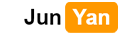 钧言极客
钧言极客
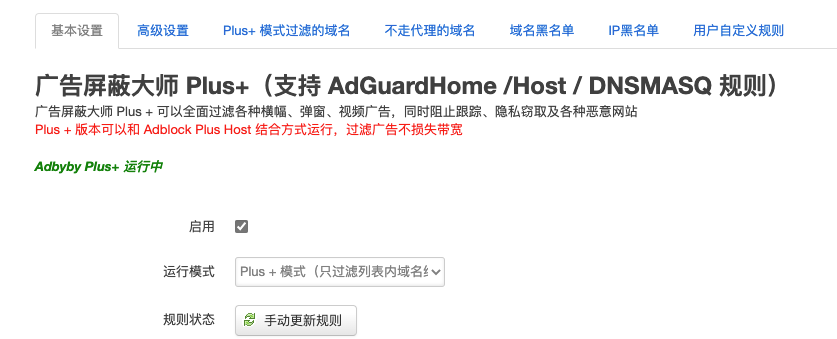
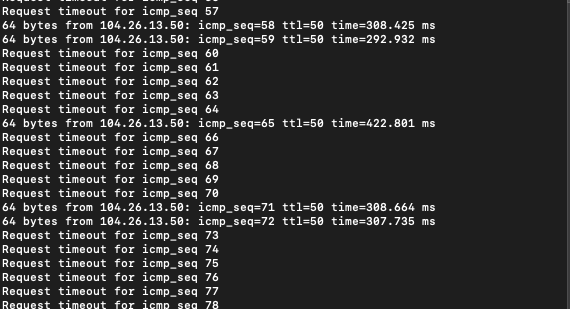
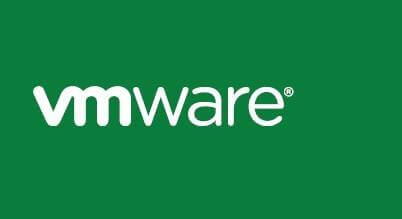
最新评论
是这样的,运营商大力推ipv6,但是I...
感谢分享!
写的很详细具体,学习到了,多谢博主的分...
/vhs/kangle/ext/tpl...
“有一些东西,用过不久就遗忘了,等在使...
gita一样也有这个功能,插件也和gi...